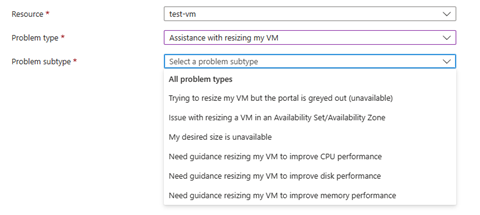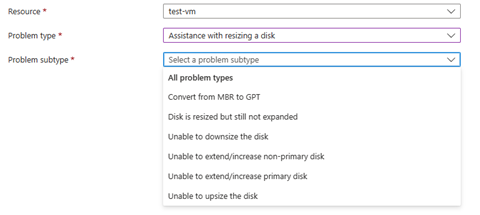In diesem Artikel werden einige häufige Fragen zum Aktivieren der NVMe-Schnittstelle auf VMs behandelt, die in Azure erstellt werden.
Überblick
Was ist NVMe?
NVMe steht für Non-Volatile Memory Express, ein Kommunikationsprotokoll, schnellere und effizientere Datenübertragung zwischen Servern und Speichersystemen ermöglicht. Mit NVMe können Daten mit dem höchsten Durchsatz und mit den schnellsten Antwortzeiten übertragen werden.
Welche Vorteile bietet die Verwendung der NVMe-Schnittstelle in einer VM-Familie?
Durch die Aktivierung von NVMe bietet die VM höhere IOPS (Eingabe-/Ausgabevorgänge pro Sekunde) und höheren Durchsatz (MB/s), wodurch die Leistung des Remotedatenträgerspeichers mit verwalteten Azure-Datenträgern erheblich verbessert werden kann. Eine höhere Leistung ist besonders für E/A-intensive Workloads von Vorteil, die schnelle und zuverlässige Datenübertragung an die verwalteten Azure-Datenträger erfordern.
Welche Speicherschnittstellentypen unterstützt Azure in den VM-Produktfamilien?
In Azure unterstützen die älteren Generationen (v2, v3, v4) SCSI (Small Computer System Interface) und die VM-Serien der aktuellen Generation (v5) sowohl NVMe- als auch SCSI-Speicherschnittstellen. SCSI ist ein Legacystandard, der physische Konnektivität und Datenübertragung zwischen Computern und Peripheriegeräten ermöglicht.
Unterstützt Azure weiterhin VMs mit SCSI-Schnittstellen?
Ja, Azure unterstützt weiterhin SCSI-VMs für die VM-Angebote der älteren Generation und der aktuellen Generation in der Kategorie GP (Universell), die die Serien v2, v3, v4 und v5 umfasst.
Wie unterscheidet sich die NVMe-fähige Ebsv5 von der VM der L-Serie, die Azure anbietet?
Die NVMe-fähige Ebsv5-Serie wurde entwickelt, um die höchste Leistung des von Azure verwalteten Datenträgerspeichers zu bieten. Die VMs der L-Serie sind so konzipiert, dass sie höhere IOPS und durchgehend auf den lokalen NVMe-Festplatten, die kurzlebig sind, bieten. Ausführliche Informationen zur Leistung der Ebsv5- und L-Serie finden Sie in der Dokumentation zu VM-Größen.
Azure Disk Storage-Leistung mit NVMe auf Ebsv5 und Ebdsv5
Welche Leistungsvorteile sind zu erwarten, wenn NVMe in den VM-Produktfamilien Ebsv5 und Ebdsv5 in Azure verwendet wird?
Die bei den Größen Ebdsv5 und Ebdsv5 aktivierte NVMe bietet ohne zusätzliche Kosten mehr IOPS und Durchsatz als die SCSI-Größen derselben Familie. Für Workloads mit hohen E/A-Anforderungen und erforderlicher verbesserter Remotespeicherleistung wird empfohlen, die neuen NVMe-Größen auszuprobieren. Weitere Informationen zu den Vorteilen der Leistung finden Sie auf der VM-Spezifikationsseite.
Welche E/A-Größe wird empfohlen, um die veröffentlichte Leistung zu erreichen?
Um die maximale IOPS zu erreichen, empfehlen wir die Verwendung einer 4 KiB- oder 8 KiB-Blockgröße. Für einen maximalen Leistungsdurchsatz können Sie eine der folgenden Blockgrößen auswählen: 64 KiB, 128 KiB, 256 KiB, 512 KiB oder 1024 MiB. Es ist jedoch wichtig, die E/A-Größe basierend auf den spezifischen Anforderungen Ihrer Anwendung zu optimieren und die empfohlenen Blockgrößen nur als Richtlinie zu verwenden.
Welche Workloads profitieren von NVMe in der Ebsv5-Produktfamilie?
Die Ebsv5-VM-Produktfamilien eignen sich für verschiedene Workloads, die hohe E/A-und verbesserte Remotespeicherleistung erfordern. Beispiele für solche Arbeitsauslastungs sind u. a.:
- OLTP-Workloads (Online Transaction Processing): Diese Workloads umfassen häufige, kleine und schnelle Datenbanktransaktionen wie Onlinebanking, E-Commerce und Point-of-Sale-Systeme.
- OLAP-Workloads (Online Analytical Processing): Diese Workloads umfassen komplexe Abfragen und umfangreiche Datenverarbeitung wie Data Mining, Business Intelligence und Entscheidungsunterstützungssysteme.
- Data Warehousing-Workloads: Diese Workloads umfassen das Sammeln, Speichern und Analysieren großer Datenmengen aus mehreren Quellen, z. B. Kundendaten, Vertriebsdaten und Finanzdaten.
- Replikations- und Notfallwiederherstellungsworkloads: Diese Workloads replizieren Daten für Sicherungs- und Notfallwiederherstellungszwecke zwischen mehreren Datenbanken oder Standorten.
- Datenbankentwicklungs- und Testworkloads: Diese Workloads umfassen das Erstellen, Ändern und Testen von Datenbankschemas, Abfragen und Anwendungen.
Aktivieren von NVMe und kompatiblen VMs und Plattformen
Welche Plattformen und Generationen unterstützen NVMe-VMs?
NVMe-VMs sind nur auf der Plattform mit dem Intel® Xeon® Platinum 8370C-Prozessor (Ice Lake) der dritten Generation einsetzbar. Unterstützung für weitere Plattformen und Generationen wird jedoch in Kürze bereitgestellt. Bleiben Sie auf dem Laufenden, indem Sie unseren Ankündigungen zur Produkteinführung in den Azure-Aktualisierungen folgen.
Welche VM-Produktfamilien unterstützen NVMe?
- Die NVMe-Schnittstelle wird nur für die VM-Produktfamilien Ebsv5 und Ebdsv5 unterstützt. Achten Sie auf unsere Ankündigungen zur Produkteinführung in den Azure-Aktualisierungen.
- Sie können aus der Antwort der SKU-API über SKUs erfahren, wenn NVMe-Unterstützung hinzugefügt wird
Wie kann NVMe in einer VM-Produktfamilie aktiviert werden?
Um NVMe für Remotedatenträger zu aktivieren, stellen Sie sicher, dass die folgenden fünf Bedingungen erfüllt sind:
Wählen Sie eine VM-Produktfamilien aus, die NVMe unterstützt. Es ist wichtig zu beachten, dass nur die VM-Größen Ebsv5 und Ebdsv5 in den VMs der Intel v5-Generation mit NVMe ausgestattet sind. Stellen Sie sicher, dass Sie eine VM der Serie Ebsv5 oder Ebdsv5 auswählen.
Wählen Sie das Betriebssystemimage aus, das für die NVMe-Unterstützung gekennzeichnet ist. Nachdem die unterstützte VM-Produktfamilie und das Betriebssystemimage ausgewählt wurden, werden Sie aufgefordert, den NVMe-Datenträgercontrollertyp auszuwählen.
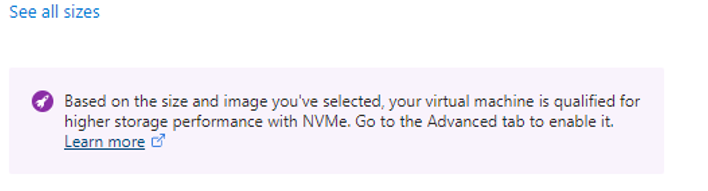
Melden Sie sich bei NVMe an, indem Sie im Azure-Portal oder in der ARM-/CLI-/PowerShell-Vorlage den NVMe-Datenträgercontrollertyp auswählen. Schritt-für-Schritt-Anleitungen finden Sie hier.
Nur Gen2-Images werden unterstützt.
Wählen Sie eine der Azure-Regionen aus, in denen NVMe aktiviert ist. Wenn Sie die fünf Bedingungen erfüllen, können Sie NVMe in kürzester Zeit für die unterstützte VM-Produktfamilie aktivieren. Beachten Sie die oben genannten Bedingungen beim Erstellen und Ändern der Größe einer VM mit NVMe, um die erfolgreiche Funktionalität des Features sicherzustellen.
Wie kann ich überprüfen, ob ein bestimmtes Image als NVMe gekennzeichnet ist?
Um zu überprüfen, ob ein bestimmtes Image als NVMe gekennzeichnet ist, verwenden Sie den folgenden Befehl:
az vm image show --urn URN_OF_IMAGE
Wie verwende ich ein Basisimage, das NVMe unterstützt und ein benutzerdefiniertes Image für meinen Remotedatenträger erstellt?
Angenommen, Sie möchten ein Image taggen, das NVMe unterstützt, aber noch nicht getaggt wurde. Führen Sie die folgenden vier Schritte aus:
- Laden Sie die von NVMe unterstützte VHD in Ihr Speicherkonto hoch. AzCopy ist eine schnelle Möglichkeit, aber Sie können auch das Azure-Portal zum Hochladen verwenden.
azcopy copy <local path to your vhd> <container in your storage account> - Erstellen Sie Ihre Bildergalerie mit PowerShell, Azure-Portal oder CLI.
- Erstellen Sie die Bilddefinition und achten Sie darauf, dass Sie
--feature DiskControllerTypes=SCSI,NVMeeinschließen. Sehen Sie sich das folgende CLI-Beispiel an:az sig image-definition create --resource-group <resourceGroupName> --gallery-name <galleryName> --gallery-image-definition <imageName> --publisher <publisher> --offer <offerName> --sku <skuName> --os-type <osType> --os-state <osState> --feature DiskControllerTypes=SCSI,NVMe - Erstellen Sie die Bildversion unter dem NVMe-markierten Katalog mit der NVMe-unterstützten VHD. Sehen Sie sich das folgende CLI-Beispiel an:
az sig image-version create --resource-group <resourceGroupName> --gallery-name <galleryName> --gallery-image-definition <imageName> --gallery-image-version <version> --target-regions <region1> <region2> --replica-count <replicaCount> --os-vhd-uri <NVMe-supported vhd uri> --os-vhd-storage-account <storageAccount>
Wie kann ich die Größe einer SCSI Ebsv5- oder Ebdsv5-VM (zum Beispiel 8 vCPU), die mit einem nicht markierten Image erstellt wurde, in einen NVMe-fähigen virtuellen Computer mit anderer Größe (E112i) ändern, ohne die VM-Konfigurationen neu zu erstellen und ohne das Image zu markieren?
- Der virtuelle Quellcomputer (in diesem Fall zum Beispiel E8bsv5) sollte ein für NVMe nicht markiertes Betriebssystemimage verwenden, das NVMe unterstützt
- Stellen Sie sicher, dass Sie das Ziel discontrollertype des virtuellen Computers auch auf E112i-VMs als NVMe festlegen. Verwenden Sie das folgende PowerShell-Skript, um den Datenträgercontrollertyp festzulegen:
azure-nvme-VM-update.ps1 [-subscription_id] <String> [-resource_group_name] <String> [-vm_name] <String> [[-disk_controller_change_to] <String>] [-vm_size_change_to] <String> [[-start_vm_after_update] <Boolean>] [[-write_logfile] <Boolean>]
Fehlende erforderliche Konfigurationen
Was geschieht, wenn ich eine andere VM-Produktfamilie als die Ebsv5- oder Ebdsv5-Serie verwenden möchte?
Wenn Sie erwägen, eine andere VM-Produktfamilie als die Ebsv5- oder Ebdsv5-Serie zu verwenden, ist es wichtig zu beachten, dass die NVMe-Schnittstelle nur für diese beiden Produktfamilien unterstützt wird. Wenn Sie eine nicht unterstützte VM-Produktfamilie auswählen, erhalten Sie eine Fehlermeldung mit folgendem Text:
„Die ausgewählte VM-Größe kann nicht mit DiskControllerType gestartet werden. Überprüfen Sie, ob der angegebene Datenträgercontrollertyp einer der unterstützten Datenträgercontrollertypen für die VM-Größe Y ist. Fragen Sie die SKU-API unter https://docs.microsoft.com/rest/api/compute/resource-skus/list ab, um unterstützte Datenträgercontrollertypen für die Ressourcen-SKUs der VM-Größe – Liste – REST-API (Azure Compute) zu ermitteln.“
Um sicherzustellen, dass Sie die NVMe-Schnittstelle erfolgreich verwenden, wählen Sie daher entweder die Ebsv5- oder Ebdsv5-VM-Produktfamilie aus.
Was geschieht, wenn ich die Auswahl des Datenträgercontrollertyps versäume?
Um VMs mit einer NVMe-Schnittstelle in der Ebsv5- oder Ebdsv5-VM-Produktfamilie zu starten, ist es wichtig, sich für den NVMe-Datenträgercontrollertyp zu entscheiden. Andernfalls werden die VMs mit ihrer Standardkonfiguration (SCSI) verwendet. Da derzeit keine anderen VM-Produktfamilien die NVMe-Schnittstelle unterstützen, ist die Angabe des NVMe-Datenträgercontrollertyps obligatorisch, um VMs erfolgreich mit der NVMe-Schnittstelle starten zu können. Entscheiden Sie sich daher für den NVMe-Datenträgercontrollertyp, um Komplikationen beim Starten Ihrer VMs zu vermeiden.
Was geschieht, wenn das verwendete Betriebssystem nicht für NVMe-Unterstützung gekennzeichnet ist?
Um VMs mit einer NVMe-Schnittstelle in den Ebsv5- oder Ebdsv5-VM-Produktfamilien zu starten, ist es wichtig, eines der unterstützten Betriebssystemimages auszuwählen, die für NVMe gekennzeichnet sind. Wenn Ihr aktuelles Betriebssystemimage für NVMe nicht unterstützt wird, erhalten Sie eine Fehlermeldung mit folgendem Text: „Das ausgewählte Image wird für NVMe nicht unterstützt. Siehe unterstützte VM-Images.“
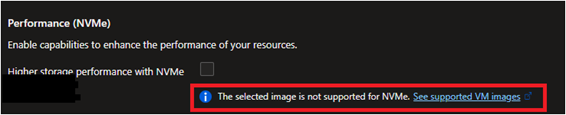
Wann wird dem Betriebssystemimage NVMe-Unterstützung hinzugefügt, das ich derzeit verwende?
NVMe-Unterstützung ist in mehr als 33 Betriebssystemversionen verfügbar. Wir verbessern die Abdeckung der Betriebssystemimages kontinuierlich und empfehlen, die Seite für Aktualisierungen der zuletzt hinzugefügten Betriebssystemimage-Unterstützung zu besuchen. Diese Seite enthält aktuelle Informationen dazu, welche Betriebssystemimages für NVMe-Unterstützung gekennzeichnet sind und wann neue Betriebssystemimages mit NVMe-Unterstützung verfügbar werden.
Welche Auswirkungen hat die Verwendung eines Gen 1-Images in Azure?
Die Verwendung eines Gen 2-Images ist eine Voraussetzung, um die NVMe-Schnittstelle für die Ebsv5- oder Ebdsv5-VM-Serie zu aktivieren. Wenn Sie ein Gen 1-VM-Image verwenden, erhalten Sie eine Fehlermeldung mit folgendem Text: „Das ausgewählte Image wird für NVMe nicht unterstützt. Siehe unterstützte VM-Images.“
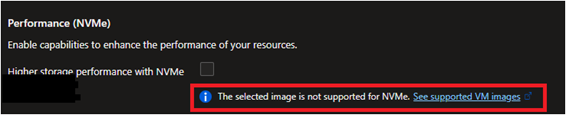
Welche Konsequenzen hat die Auswahl einer Azure-Region, in der NVMe derzeit nicht aktiviert ist?
NVMe ist derzeit nur in den folgenden 13 Azure-Regionen verfügbar: „USA, Norden“, „Asien, Südosten“, „Europa, Westen“, „Australien, Osten“, „Europa, Norden“, „USA, Westen 3“, „Vereinigtes Königreich, Süden“, „Schweden, Mitte“, „USA, Osten“, „USA, Mitte“, „USA, Westen 2“, „USA Osten 2“ und „USA, Süden-Mitte“. Wenn Sie eine nicht unterstützte Region auswählen, sind E96bsv5 oder E112i in der Dropdownliste für die Größenauswahl deaktiviert. Auch wenn Sie die kleineren Größen E2-64bsv5 oder E2-64bdsv5 möglicherweise sehen, ist die NVMe-Bereitstellung aufgrund fehlender Konfigurationen nicht erfolgreich.
Die Azure-Region, die ich benötige, unterstützt NVMe nicht. Wann wird NVMe verfügbar sein?
Achten Sie auf unsere Ankündigungen zur Produkteinführung in den Azure-Aktualisierungen.
.NET-Unterstützung
Welche Größen in den Ebsv5- und Ebdsv5-Produktfamilien unterstützen NVMe?
Die Größen E2-E112i unterstützen NVMe in den Ebsv5- und Ebdsv5-Produktfamilien.
Welche Größen in den Ebsv5- und Ebdsv5-Produktfamilien unterstützen SCSI?
Alle Größen (E2 bis E96) der Ebsv5- und Ebsdv5-Produktfamilien unterstützen SCSI mit Ausnahme von E112i.
Welche Betriebssystemtypen und -versionen werden unterstützt?
NVMe-Unterstützung ist in mehr als 30 Betriebssystemversionen verfügbar. Weitere Informationen zur neuesten Unterstützung von Betriebssystemimages finden Sie auf der entsprechenden Seite. Diese Seite enthält aktuelle Informationen dazu, welche Betriebssystemimages für NVMe-Unterstützung gekennzeichnet sind und wann neue Betriebssystemimages mit NVMe-Unterstützung verfügbar werden.
Werden Gen 1-VMs mit NVMe unterstützt?
Nein, es gibt keine sofortigen Pläne zur Unterstützung von NVMe auf Gen 1-VMs. Wenn Sie der Meinung sind, dass Ihre Workload von NVMe-Leistung profitieren würde, empfehlen wir, auf Gen 2-VMs umzusteigen. Lesen Sie die hier beschriebenen Schritte zum Konvertieren eines Gen 1-VM-Images in Gen 2 oder zum Erstellen einer neuen Gen 2-VM.
Welche Azure-Datenträgerspeicheroptionen sind mit NVMe kompatibel?
NVMe-Größen können mit SSD Premium v1, SSD Premium v2 und Ultra-Datenträgern kombiniert werden. Weitere Informationen zu Azure-Datenträgerangeboten finden Sie unter Verwaltete Azure-Datenträger.
Ich verwende eine SCSI Ebsv5-VM. Wie steige ich auf NVMe mit derselben VM-Größe um?
Die Schritte für den Umstieg von SCSI auf NVMe sind die gleichen wie in den Häufig gestellten Fragen erläutert.
Wie kann ich von einer NVMe-VM zurück zur SCSI-Schnittstelle wechseln?
Führen Sie die gleichen Schritte wie in den Häufig gestellten Fragen aus, um von NVMe zurück zu SCSI zu wechseln.
Unterstützt Azure Livegrößenänderung auf Datenträgern mit NVMe-VM-Größen?
Livegrößenänderung wird derzeit auf Premium v1-, SSD Standard- und HDD Standard-Datenträgern unterstützt. Dennoch können Sie Datenträger hinzufügen, ohne die VM neu zu starten.
Wie kann ich NVMe-Datenträger auf einer Linux-VM identifizieren?
Abrufen des nvme-cli-Pakets mithilfe des Befehls „sudo apt install nvme-cli“
Führen Sie den NVMe-Listenbefehl „sudo nvme list“ aus, um Details zum NVMe-Datenträger abzurufen:
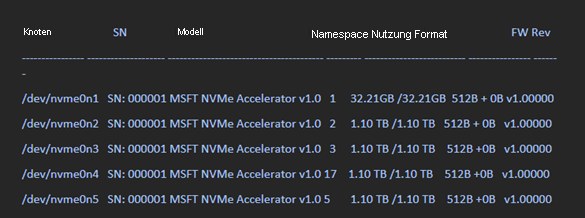
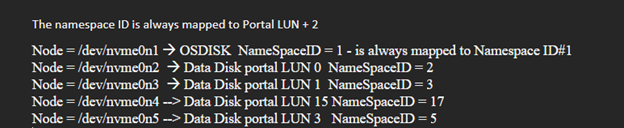
Hier erfahren Sie, wie die Daten als Reaktion auf Azure PowerShell-Befehle angezeigt werden.
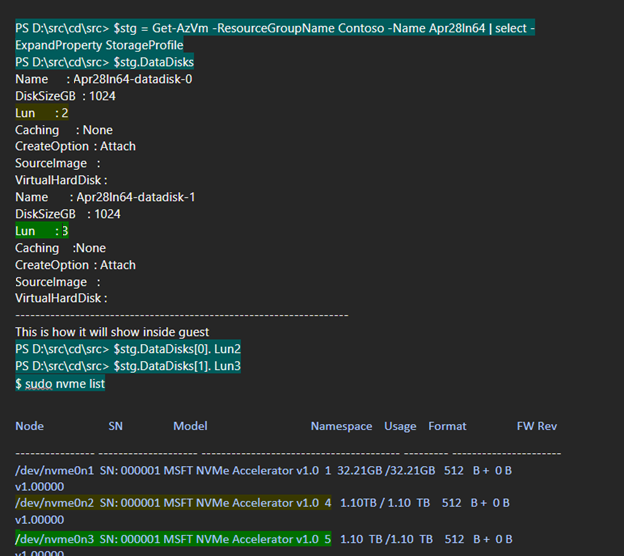
Wie kann ich NVMe-Datenträger auf einer Windows-VM identifizieren?
Starten Sie PowerShell, und führen Sie den folgenden Befehl: wmic diskdrive get model,scsilogicalunit
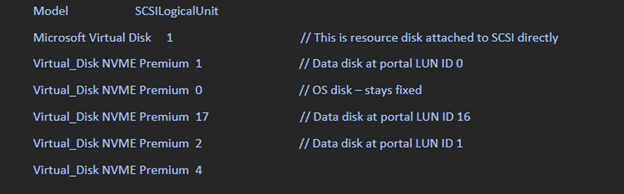
Die an ASAP angefügten Datenträger werden im Gastsystem mit der Modellzeichenfolge „Virtual_Disk NVME Premium“ dargestellt und die SCSI-LU weist den im Portal sichtbaren LUN-ID-Wert auf, der um 1 erhöht wird.
Hier sehen Sie eine Momentaufnahme, wie NVMe-Datenträger auf einer NVMe-fähigen Windows-VM angezeigt werden:
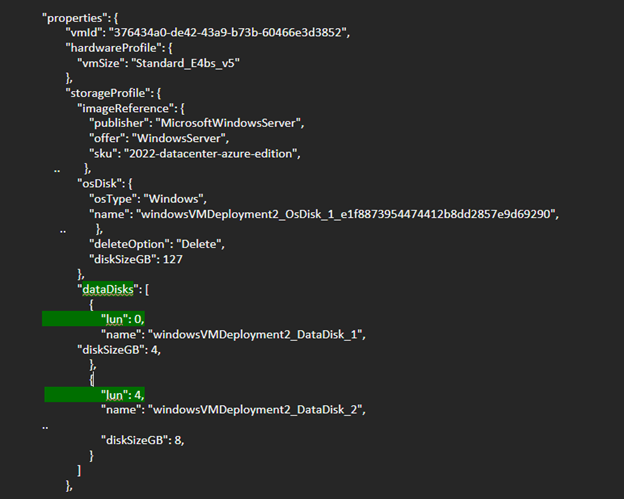
Die folgende Momentaufnahme wird in der Gastausgabe für Datenträger angezeigt, die an LUN 0 und LUN 4 (CRP) angefügt sind. Die LUN-ID entspricht der NAMESPACE-ID.
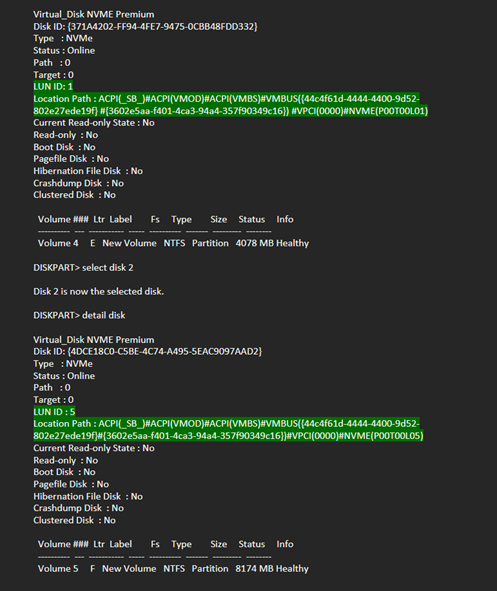
NVMe-Preise
Was ist der Preis für NVMe Ebsv5?
Für NVMe-fähige Ebsv5- und Ebdsv5-VMs gelten die gleichen Preise wie für SCSI-VMs. Weitere Informationen finden Sie auf den Preisseiten für Windows und Linux. Mit NVMe erhalten Sie höhere Leistung ohne zusätzliche Kosten.
Wie kann ich diese VM-Serie vor dem Kauf ausprobieren? Ist die Vorschauversion noch verfügbar?
Der Vorschauzeitraum für dieses Angebot ist abgelaufen. Es steht jetzt allgemein zum Kauf zur Verfügung. Sie können ein Kontingent für eine der verfügbaren Azure-Regionen anfordern, um die neuen NVMe Ebsv5- oder Ebdsv5-Größen auszuprobieren.
Bekannte Probleme
Was geschieht, wenn ich eine E112i-VM mit einem Betriebssystemimage erstelle, das nicht als NVMe gekennzeichnet ist?
Eine NVMe E112i-VM kann nur mit einem Image (PIR &Azure Compute Gallery) erstellt werden, das als NVMe markiert ist. Wenn ein nicht markiertes Image verwendet wird, wird eine SCSI-VM erstellt, und die VM funktioniert möglicherweise nicht wie vorgesehen. Es gibt eine Lösung in der Entwicklung, um die Erstellung einer NVMe-VM aus einem nicht markierten NVMe-Image zu verhindern. Befolgen Sie unbedingt alle Anweisungen in den Häufig gestellten Fragen.
Wie kann ich die Größe einer SCSI Ebsv5- oder Ebdsv5-VM (zum Beispiel 48 vCPU) in eine NVMe-fähige VM mit anderer Größe (E112i) ändern, ohne die VM-Konfigurationen erneut zu erstellen?
Angenommen, Sie möchten die Größe einer E48 vCPU-SCSI-VM in E112i NVMe ändern. Verwenden Sie dazu das folgende PowerShell-Skript.
- Die Quell-VM (zum Beispiel E48bsv5) sollte in diesem Fall ein für NVMe markiertes Betriebssystemimage verwenden
- Stellen Sie sicher, dass Sie den Zieldatenträger-Controllertyp der VM auch auf E112i-VMs als NVMe festlegen.
azure-nvme-VM-update.ps1 [-subscription_id] <String> [-resource_group_name] <String> [-vm_name] <String> [[-disk_controller_change_to] <String>] [-vm_size_change_to] <String> [[-start_vm_after_update] <Boolean>] [[-write_logfile] <Boolean>]
Kann ich eine SCSI Ebv5- oder Ebdsv5-VM in eine NVMe-fähige VM konvertieren, während ich dieselbe VM-vCPU-Größe mit einem für NVMe markierten Betriebssystemimage beibehalte?
Dieses Szenario wird derzeit nur von Linux-Betriebssystemen unterstützt, nicht jedoch von Windows-Betriebssystemen.
Werden freigegebene Datenträger auf Remotedatenträgern mit NVMe-VMs unterstützt?
Das Feature für gemeinsam genutzte Datenträger wird derzeit für alle Datenträger Premium SSD, Premium SSD v2 und Ultra unterstützt.
Melden von Problemen
Meine VMs erreichen die veröffentlichten Leistungsgrenzwerte nicht. Wo kann ich dieses Problem melden?
Wenn Leistungsprobleme auftreten, können Sie ein Supportticket übermitteln. Stellen Sie alle relevanten Informationen im Ticket bereit, z. B. das Abonnement, die verwendete VM-Größe, die Region, Protokolle und einen Screenshot.
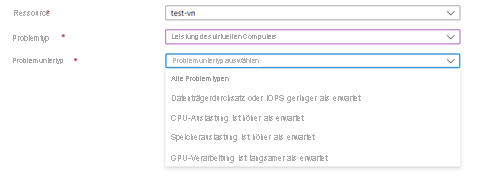
Wie kann ich weitere Hilfe erhalten, wenn beim Einrichten der VMs mit der NVMe-Schnittstelle Probleme auftreten?
Wenn beim Erstellen oder Ändern der Größe von Ebsv5 oder Ebdsv5 in NVMe Probleme auftreten und Sie Hilfe benötigen, können Sie ein Supportticket übermitteln.